¿Sigues recibiendo el mensaje de activar Windows 7 o el Windows 7 que estás usando no es genuino? ¿Te pone nervioso cada vez que recibes este mensaje? Bueno, puedes solucionarlo con la activación de Windows 7. Activar tu Win 7 te permite hacer que tu copia de Windows sea legítima. Te guiaré a través de los mejores métodos para lograr esto en este artículo.
1. Usa activadores de Windows 7 para la activación
1 Windows Loader v2.2.2
Como una herramienta de activación de Windows 7, Windows Loader se puede usar en diferentes versiones de Windows, desde Windows 7 hasta Windows 10. A continuación se muestran los pasos para activar Windows 7 de forma gratuita con esta herramienta.
Paso 1. Desactiva temporalmente el antivirus en tu PC. Tu antivirus te impedirá activar un archivo de copia de Windows pirata.
Paso 2. Abre el panel de control en tu computadora. Haz clic en "Sistema y seguridad".
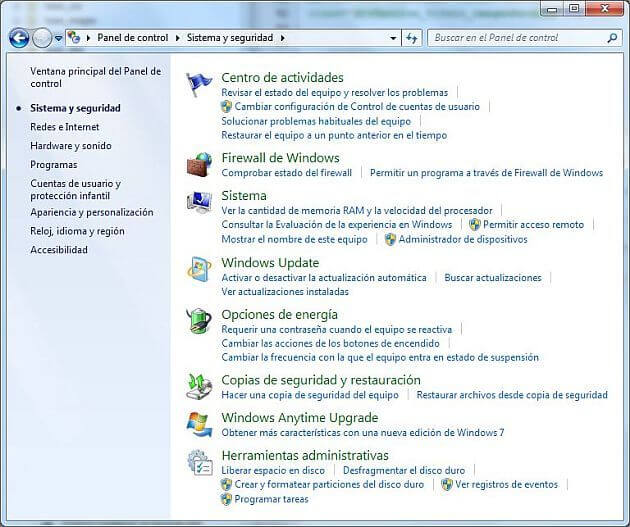
Paso 3. Selecciona Configuración de Control de Cuentas de Usuario y configúralo en "Nunca notificar".
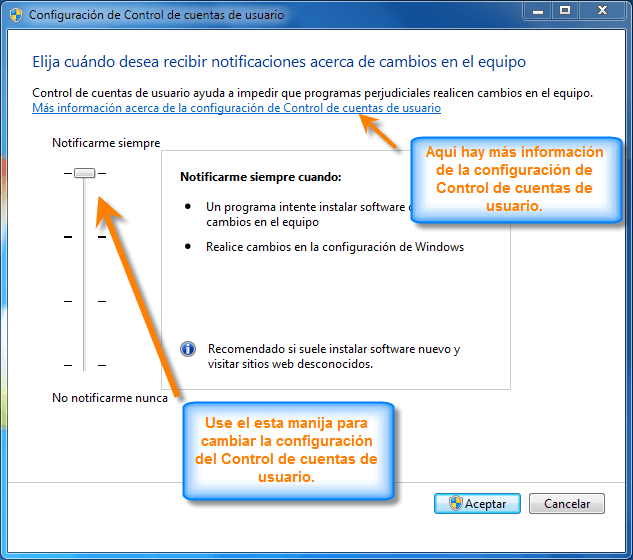
Paso 4. Descarga e instala Windows Loader v2.2.2
Paso 5. Reinicia tu PC.
2 Microsoft Toolkit 2.6.4
Esta herramienta es útil para activar tu Microsoft Office y Microsoft Windows. Es capaz de activar Windows Vista, Windows 7, Windows 8, Windows 8.1 y Windows 10. También se puede usar para activar Microsoft Office desde 2007 hasta 2016. Consulta los pasos a continuación para activar Windows 7 usando esta herramienta.
Paso 1. Desactiva temporalmente el antivirus en tu computadora.
Paso 2. Navega al "Panel de control". Haz clic en "Sistema y seguridad". Abre Configuración de Control de Cuentas de Usuario y configúralo en "Nunca notificar".
Paso 3. Descarga e instala Microsoft Toolkit 2.6.4. Después de ejecutar el programa, haz clic en el ícono de Windows en la interfaz del software,
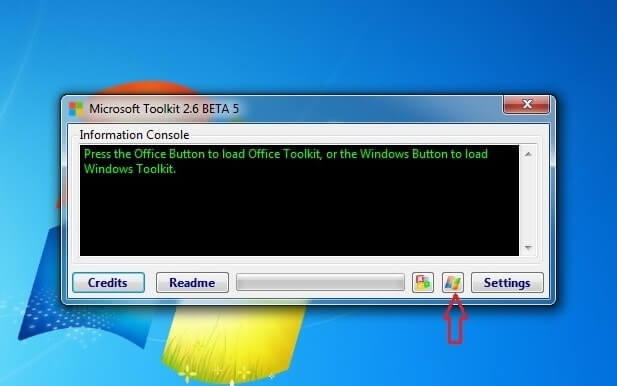
Paso 4. Se mostrará la pestaña de activación, haz clic en "EZ-Activator".
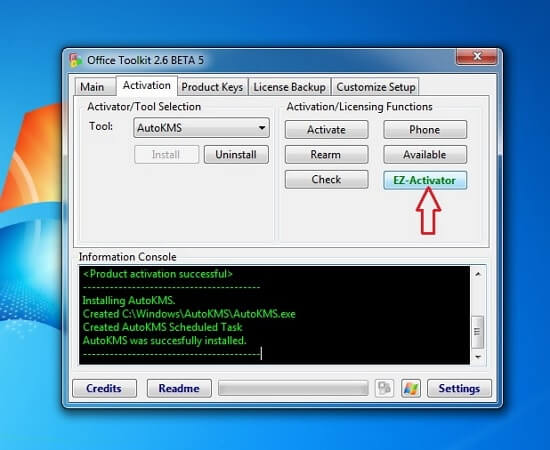
Paso 5. La copia de tu Windows se activará en segundos.
Paso 6. Reinicia tu PC para que los cambios surtan efecto.
3 KMSPico
Esta herramienta es otro activador de Win 7 que puedes usar para activar diferentes versiones de Windows 7, incluyendo Windows 7 Ultimate, Windows 7 Enterprise, Windows 7 Pro, Windows 7 Professional y Windows 7 Home Premium.
Es un método de activación de servicios de gestión eficaz que soporta no solo Microsoft Windows 7, sino también otras versiones de Windows. Y solo requiere un clic para activar tu Windows.
Paso 1. Desactiva temporalmente el antivirus en tu PC. Tu antivirus te impedirá activar una copia de Windows pirata.
Paso 2. Abre el panel de control en tu computadora. Haz clic en "Sistema y seguridad".
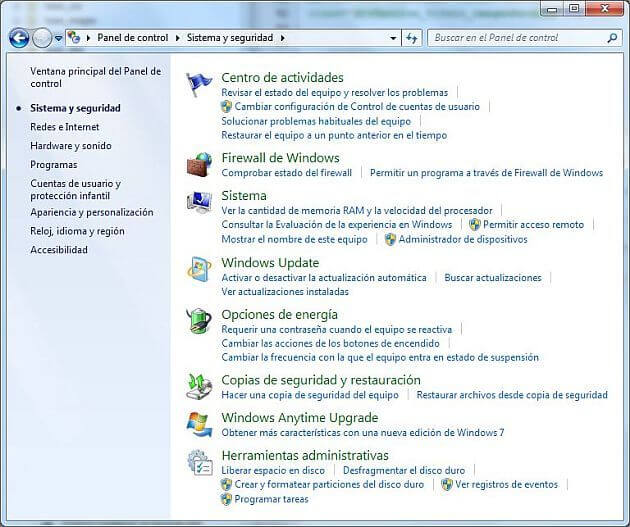
Paso 3. Selecciona Configuración de Control de Cuentas de Usuario y configúralo en "Nunca notificar".
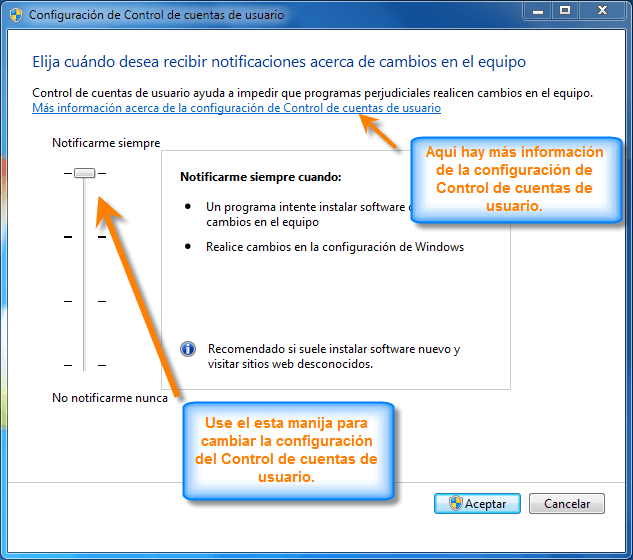
Paso 4. Descarga el activador win 7 e instala la última versión de KMSPico. Lanza KMSPico y haz clic en el botón rojo.
Paso 5. Recibirás un mensaje de éxito. Reinicia tu PC.
2. Usa Código para Activar Windows 7
También puedes usar el código de activación para activar tu Windows 7 Professional y Windows 7 Enterprise. Consulta los siguientes pasos si deseas usar un código para activación de Windows 7.
Paso 1. Visita este enlace http://bit.ly/w7petxt.
Paso 2. Crea un nuevo documento de texto y copia y pega el código anterior en el documento.
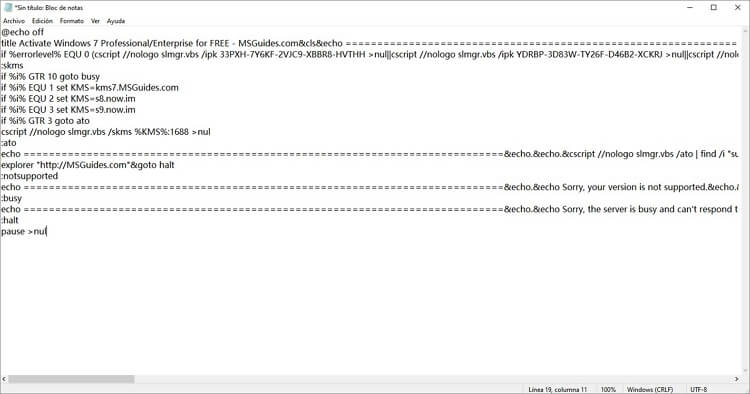
Paso 3. Guarda el documento como un archivo por lotes y nómbralo "windows7.cmd".
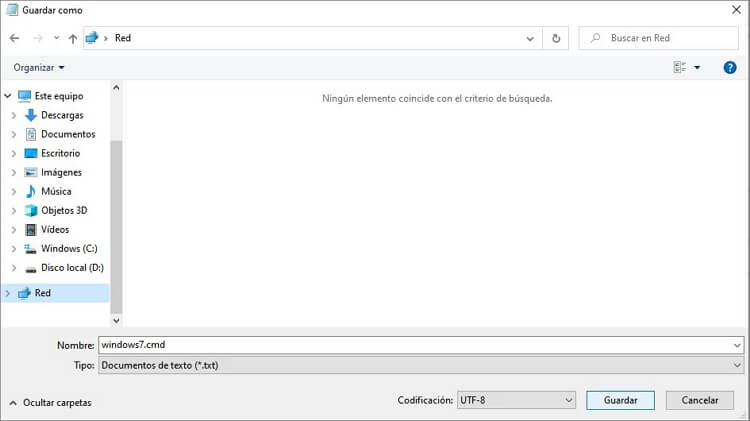
Paso 4. Ejecuta el archivo por lotes como administrador. Verás el resultado.
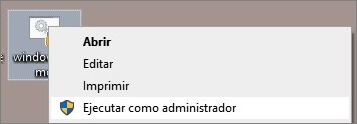
Puedes usar este método para activar tanto Windows 7 Enterprise como Windows 7 Professional (tanto la variante de 32 bits como la de 64 bits).
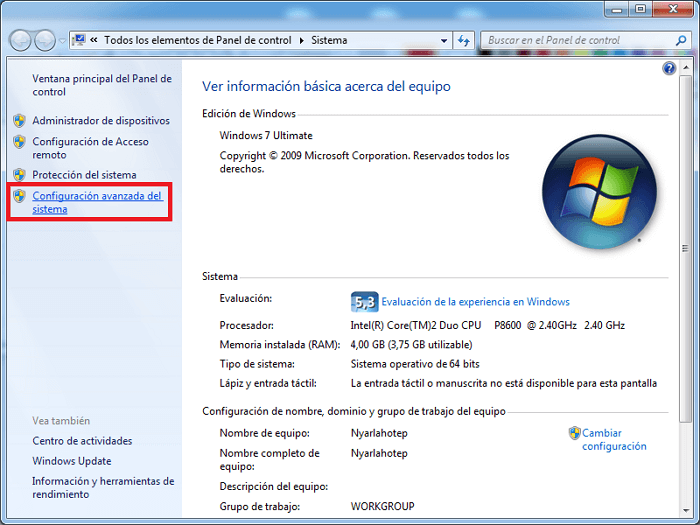
3. Recupera la Contraseña de Windows Después de Activar Windows 7
Después de activar Windows 7, puedes olvidar o perder tu contraseña de Windows. No te preocupes, Passper WinSenior te ofrece una forma efectiva de eliminar o restablecer la contraseña local/administrador sin reinstalar el sistema Windows. Funciona sin importar cuán compleja sea la contraseña, y no tienes que preocuparte por la corrupción de tus datos. Funciona con Windows 2003, Vista, XP, Windows 7, 8, 8.1 y 10.
Necesitas tener 3 cosas en su lugar antes de usar Passper WinSenior.
Unidad USB o disco de almacenamiento con al menos 512MB de espacio libre.
Una computadora adicional que ejecute el sistema operativo Windows.
La última versión de PassPer WinSenior.
Pasos para Recuperar la Contraseña de Windows con PassPer WinSenior
Paso 1. Descarga e instala la versión de prueba de este programa en una computadora diferente a la que está bloqueada. En esta computadora adicional, usarás PassPer WinSenior para crear un disco de restablecimiento en la unidad de almacenamiento o disco.
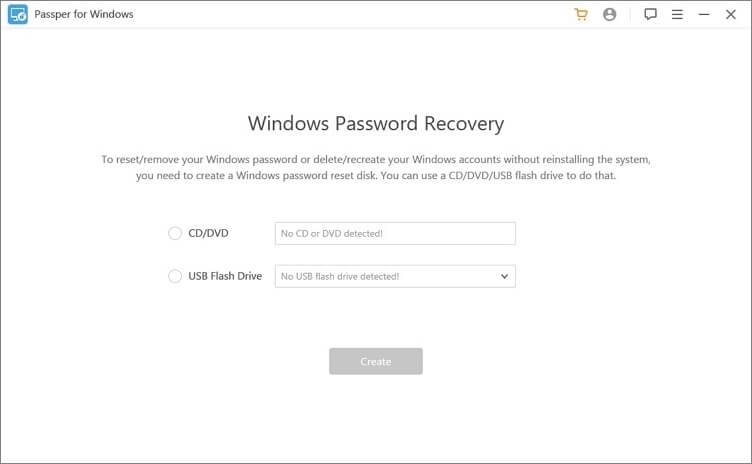
Paso 2. Inserta la unidad flash USB en la segunda computadora donde has instalado PassPer WinSenior y haz clic en "Crear" para escribir la imagen ISO en la unidad USB. Una vez que la grabación sea exitosa, recibirás una notificación emergente como la siguiente. Quizás quieras respaldar los archivos importantes en tu unidad USB primero en caso de pérdida de datos.
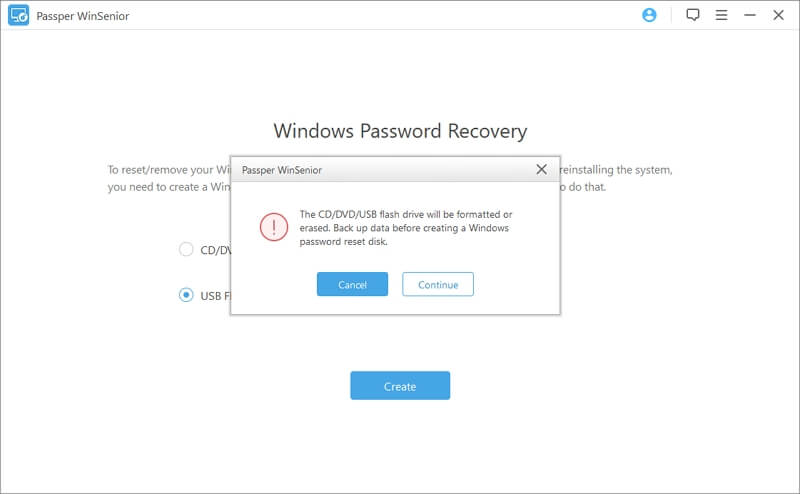
Paso 3. Retira la unidad USB e insértala en la computadora que deseas desbloquear. Reinicia y arranca la computadora desde la unidad USB desde el menú de arranque siguiendo los pasos en la interfaz del software.
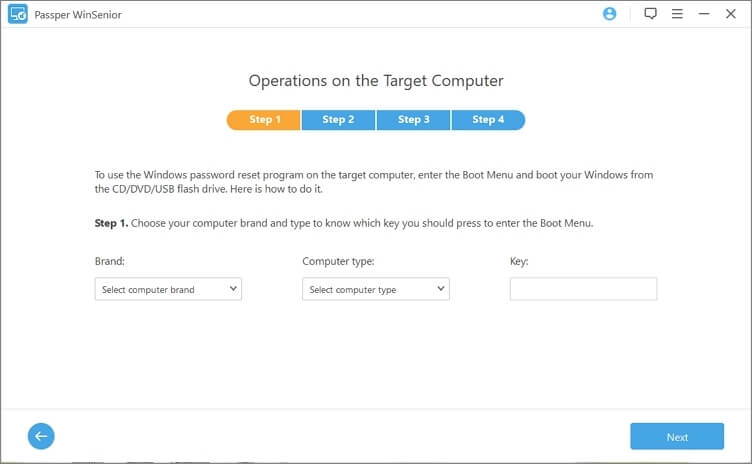
Paso 4. Después de que tu computadora se haya iniciado correctamente desde la unidad USB, PassPer se cargará en la computadora. Selecciona "Restablecer Contraseña de Windows" y haz clic en "Siguiente" para continuar.
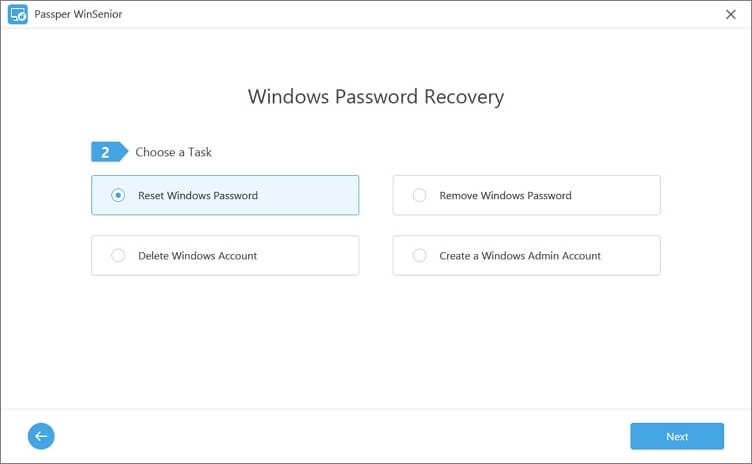
Paso 5. Selecciona el usuario objetivo para el cual deseas restablecer la contraseña y luego haz clic en "Siguiente".
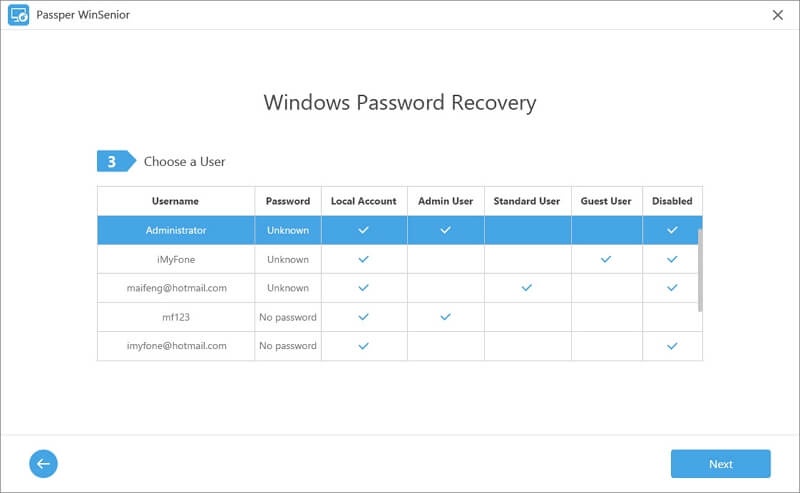
Paso 6. Escribe la contraseña que usarías y luego haz clic en "Restablecer".
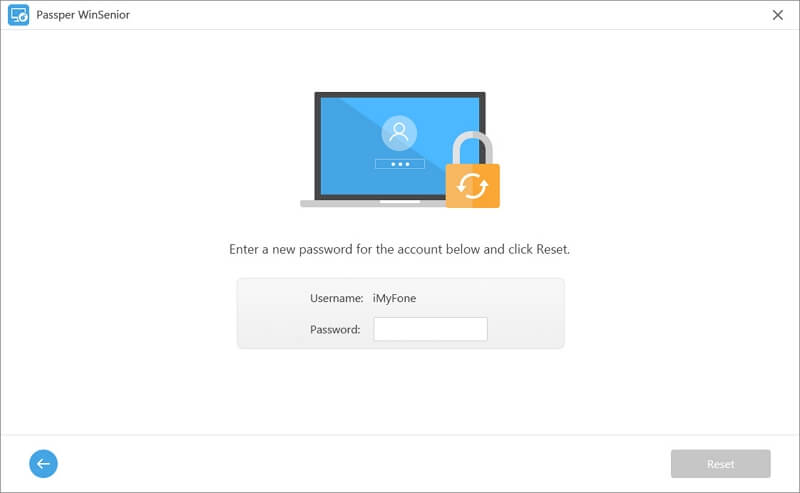
Paso 7. Deberías ver una notificación de que la contraseña se ha restablecido correctamente. Haz clic en "Reiniciar Computadora" y luego expulsa el disco de arranque. Ahora haz clic en "Reiniciar Ahora" para reiniciar la computadora. Una vez que la computadora se encienda, usa la nueva contraseña para desbloquearla.
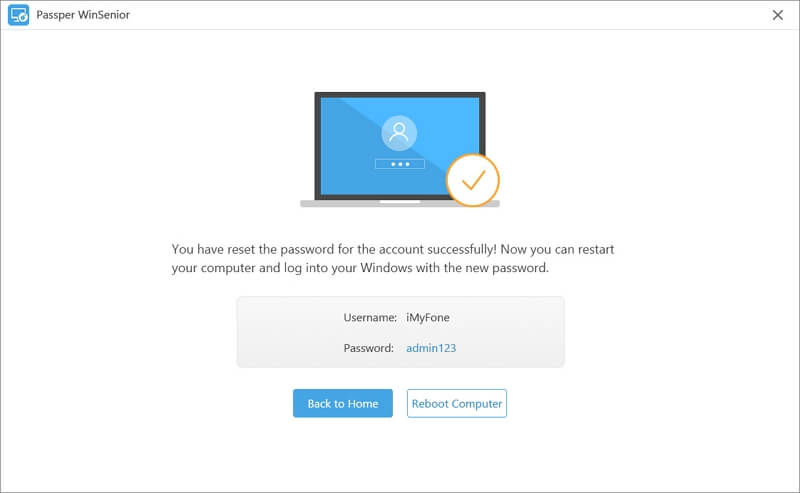
Passper WinSenior es tu software de referencia si quieres recuperar tu contraseña de Windows perdida u olvidada sin estrés ni pérdida de datos. Descarga la versión de prueba hoy, y tal vez una prueba te convenza.






